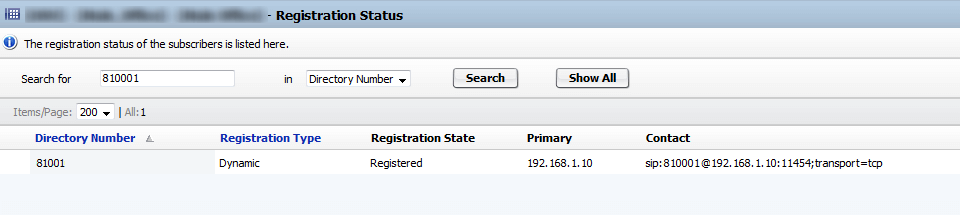В данной статье будет рассмотрена настройка и подключение телефонного аппарата к АТС OpenScape Voice на примере телефонных аппаратов семейства Siemens OpenStage, работающих по протоколу SIP.

OpenScape Voice: настройка телефона
Для подключения нового абонента к системе требуются:
- Префикс номера (Office Code) - префикс телефонного номера в системе, по которому осуществляется маршрутизация вызовов;
- Полный внутренний номер (Home Directory Number) - состоит из префикса номера и внутреннего номера;
- Внутренний номерной план (Private Numbering Plan) - определяет правила маршрутизации для группы абонентов;
- Настойка параметров абонента (Subscriber);
Для конфигурации используется система управления - Common Management Portal. Она представлена в виде веб-портала.
Создание префикса номера
Для этого необходимо перейти в раздел Configuration → OpenScape Voice → Global Translation and Routing → Directory Numbers → Office Codes:
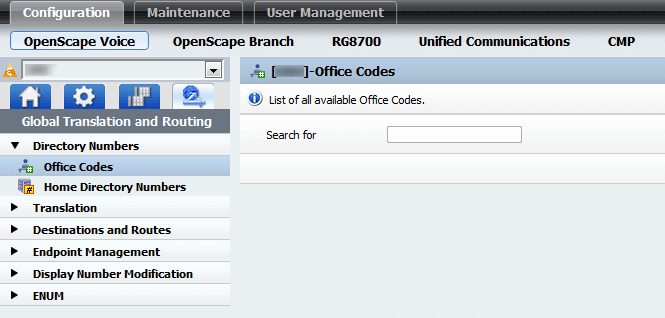
Номер телефона состоит из короткого внутреннего номера (Extension) и префикса - локального кода офиса (Local Office Code).
Нажимаем на кнопку Add… и поле Local Office Code указываем префикс, а ниже указываем диапазон внутренних номеров в полях Directory Number Start и Directory Number End. После нажимаем Save.
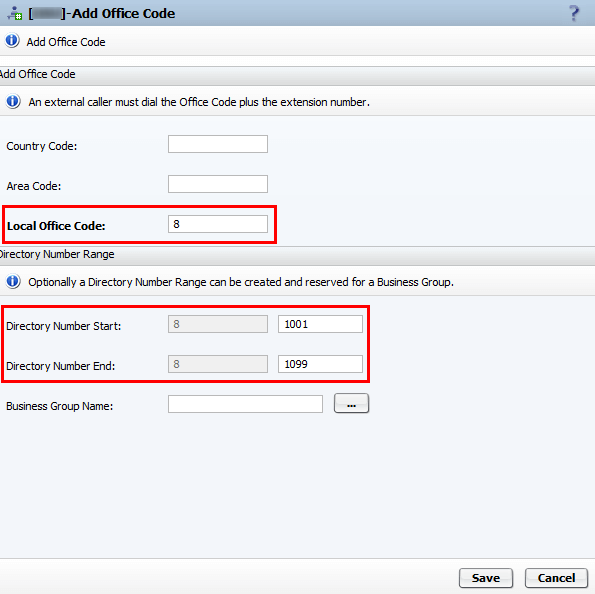
Создание внутреннего номера
Переходим в раздел Configuration → OpenScape Voice → Global Translation and Routing → Directory Numbers → Home Directory Numbers:
Нажимаем Add… и в поле Office Code указываем созданный префикс, а в полях Directory Number Start и Directory Number End указываем начальный и конченый диапазон номеров. Если необходимо добавить только один номер, то его нужно указать в поле Directory Number Start, а поле Directory Number End оставить пустым. Нажимаем Save, и номер появляется в списке.
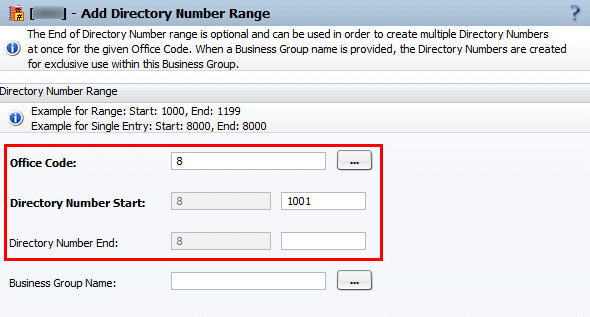
Создание внутреннего номерного плана
Для этого в разделе Configuration → OpenScape Voice → Business Group → Private Numbering Plan List нажимаем на Add… и вводим название номерного плана. После этого в списке номерных планов можно нажать Set as Default для назначения планом по умолчанию.
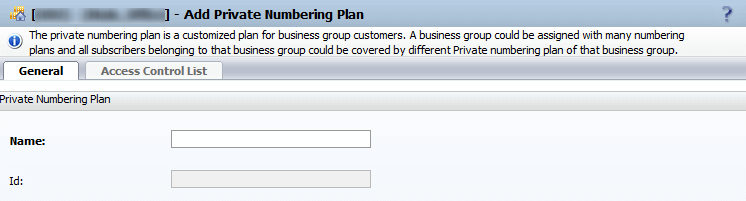
Настойка параметров абонента
В разделе Configuration → OpenScape Voice → Business Group → Members → Subscribers нажимаем Add… и в открывшемся окне во вкладке General в поле Directory Number вводим полный номер абонента. Для корпоративной сети тип номера указываем Private.
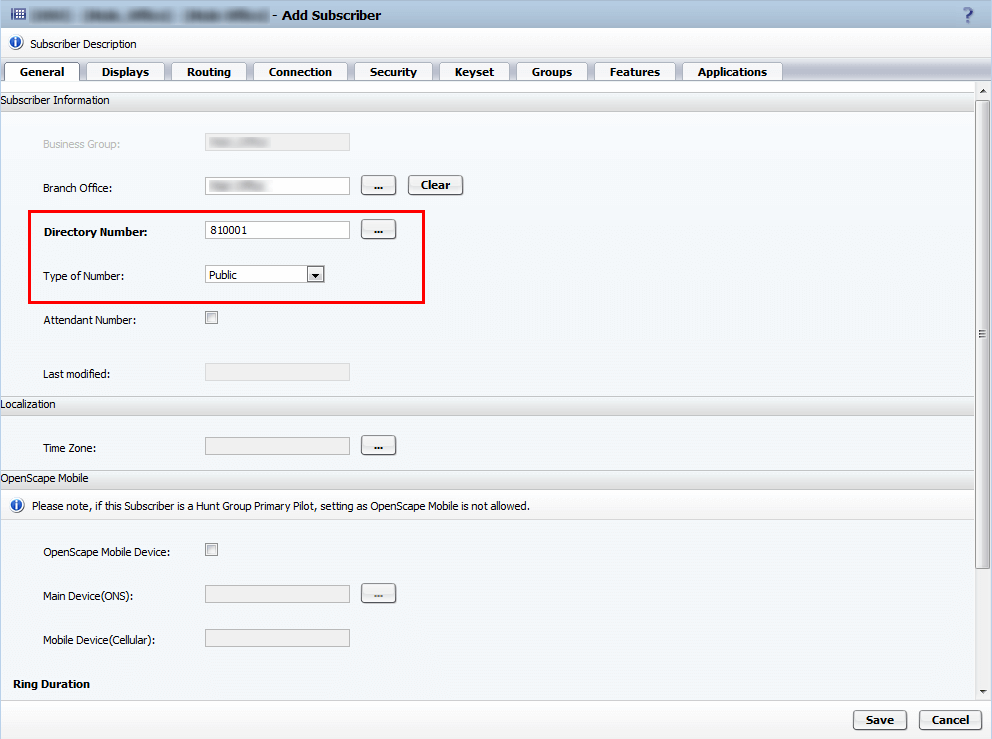
Переходим на вкладку Displays и в поле Display Name вводе имя абонента, которое будет отображаться при звонках (для того чтобы отображалось имя на русском языке его нужно ввести в поле Unicode Display Name).
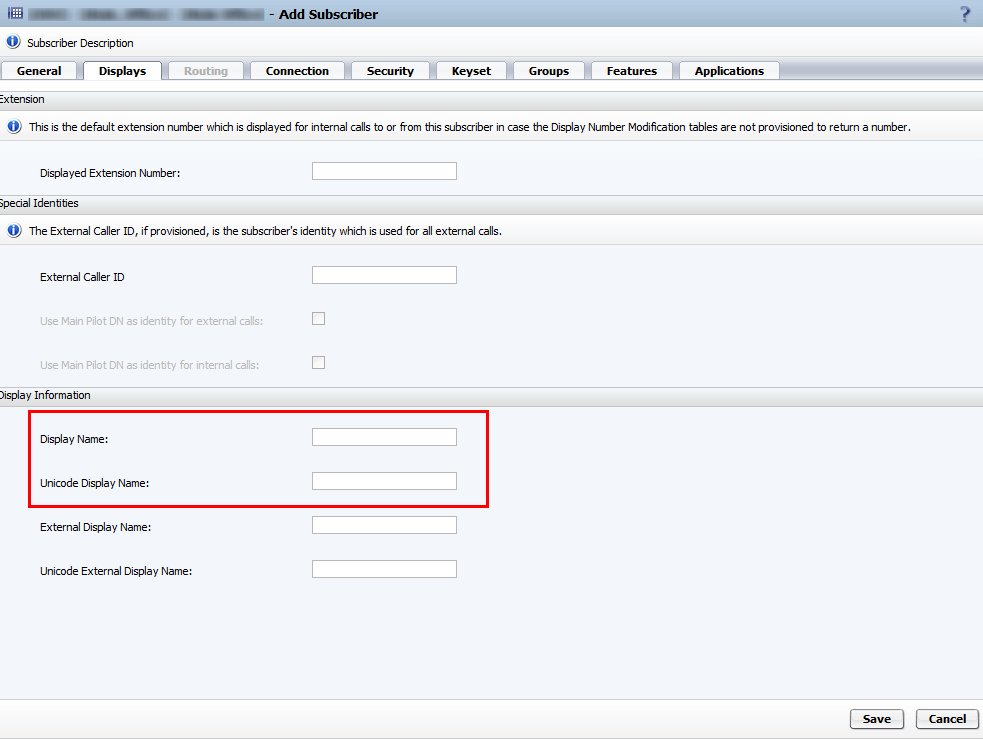
Далее во вкладке Connection в строке Type выставляем Dynamic, а в строке Transport Protocol - TCP и затем нажимаем на Save.
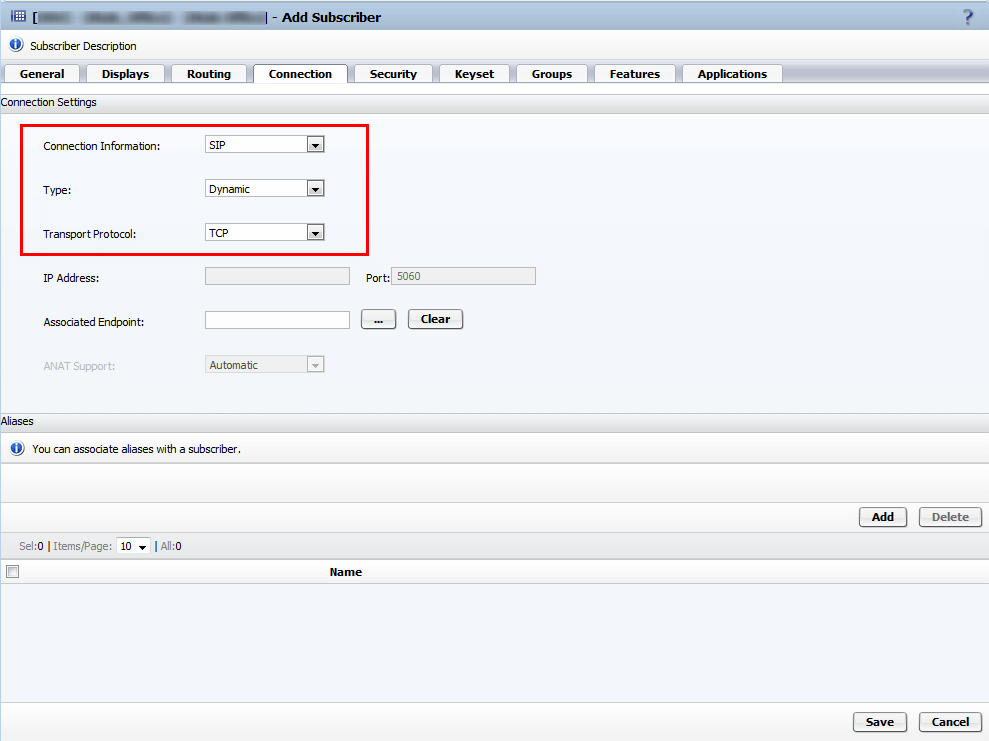
После первичной настройки для добавления новых абонентов используется только пункты создания внутреннего номера и настройки параметров, в которых указываются уже существующие префиксы и номерные планы.
Настройка параметров на телефоне
Перейдем к настройке самого телефонного аппарата. Телефон можно настроить либо через веб-интерфейс, набрав в адресной строке https://[ip адрес телефона], либо через меню самого аппарата.
Прежде всего необходимо проверить доступность телефона до OpenScape Voice. Это может сделать при помощи утилиты Ping, которая находится в меню Administrator → Diagnostics → Miscellaneous → IP tests. В этом же разделе можно произвести трассировку до необходимого адреса. Сетевые параметры можно изменить в разделе Network.
После проверки доступности необходимо перейти в раздел System → System Identity и в строке Terminal Number ввести полный номер абонента вместе с префиксом. В Display Identity можно указать номер, который будет высвечиваться на экране. После этого нажать Submit.
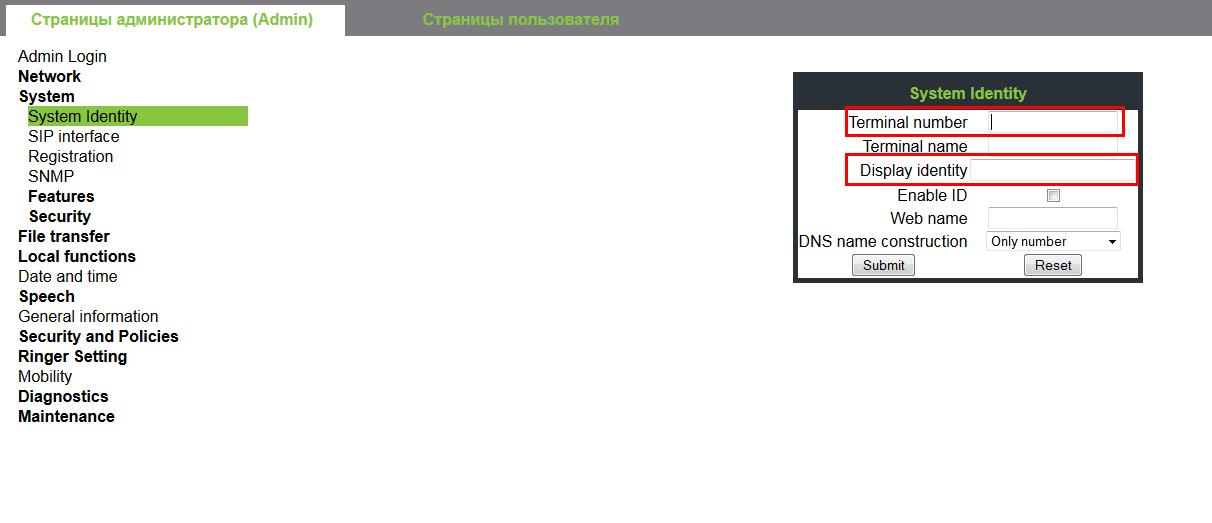
В соседнем разделе SIP interface нужно выбрать транспортный протокол, который мы ранее задавали в параметрах абонента (а данном случае TCP).
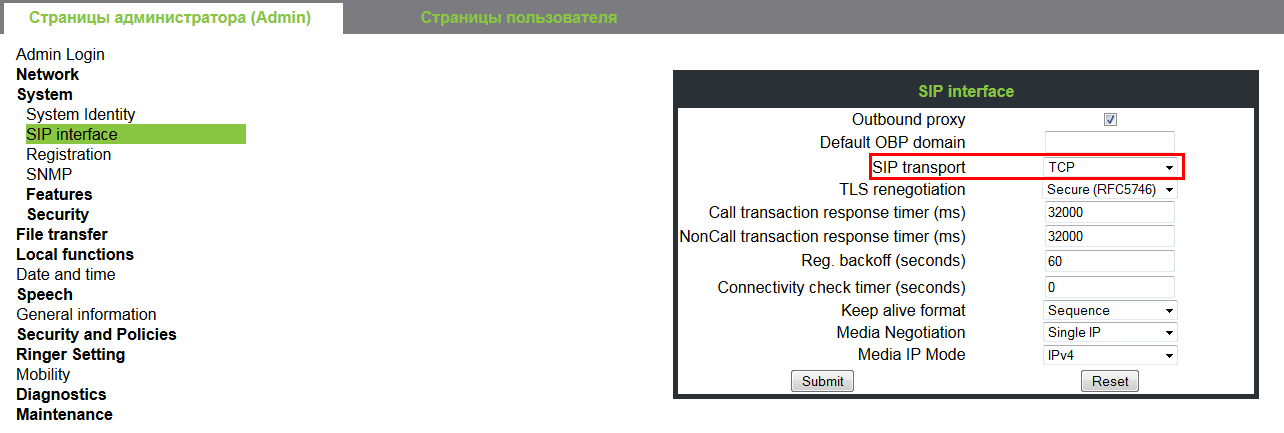
Далее в разделе Registration необходимо указать адреса интерфейса SIP системы OpenScape, в полях SIP server address и SIP registrar address. В поле server type выбираем OS Voice и нажимаем Submit.
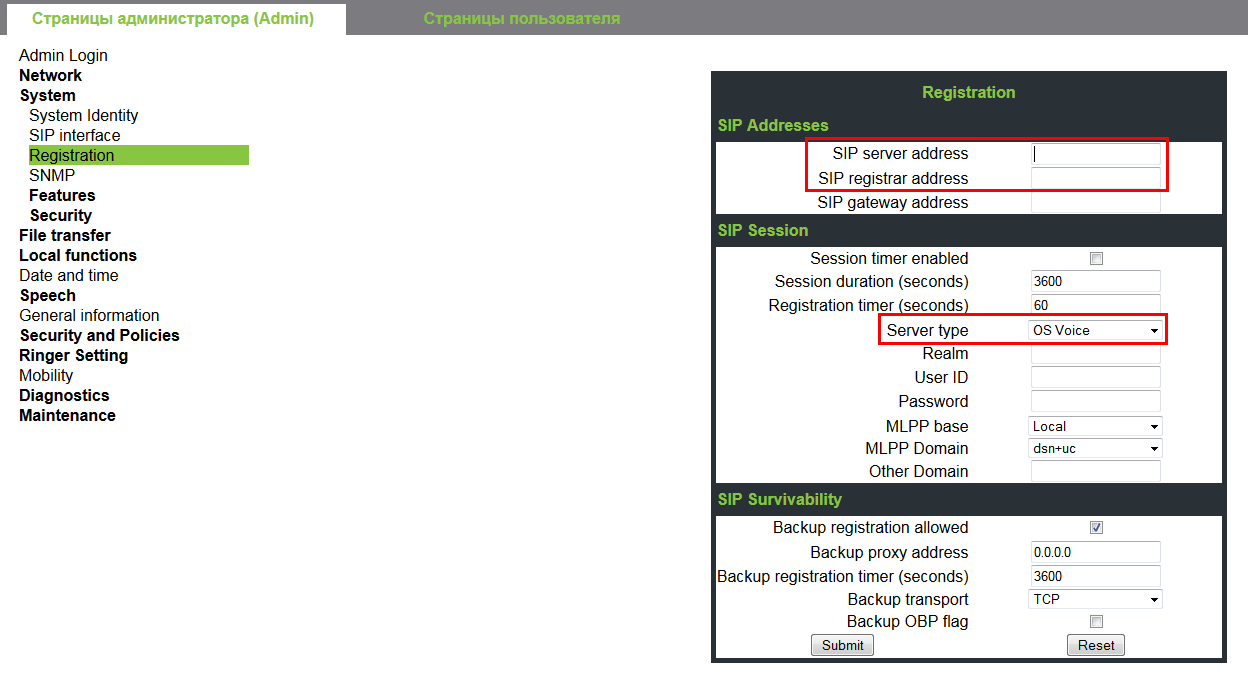
После проведенных манипуляций на экране телефона высветится его номер.
Проверить регистрацию телефона можно через CMP в меню Configuration → OpenScape Voice → Business Group → Subscriber нажав на кнопку More и выпадающем меню выбрав пункт Registration Status. Далее в строке поиска выбрать критерий, ввести данные и нажать на Search. В результате будет показан статус регистрации телефона. Будет выведена информация о номере абонента, типе регистрации, статусе регистрации, IP адресе терминала и полном SIP адресе терминала.